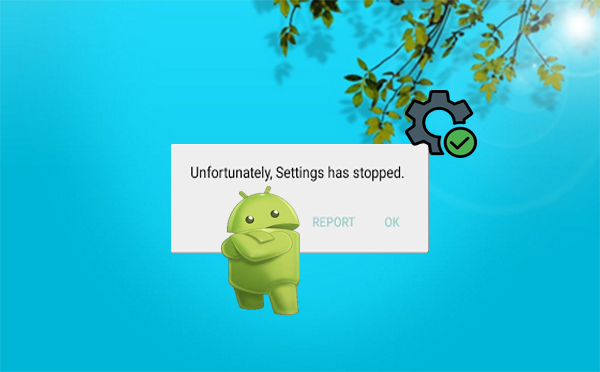
El «Desafortunadamente, la configuración se ha detenido en Android«El error es bastante frustrante e interrumpe las funciones del teléfono normales. Cuando se produce este error, los usuarios no pueden administrar aplicaciones, preferencias del sistema y configuraciones de dispositivos, lo que hace que sea difícil ajustar las características clave como Wi-Fi, Display y Sound.
Este artículo cubre las 10 formas rápidas y un método final para resolverlo por completo. Ya sea que esté buscando soluciones simples o una solución más completa, esta guía le proporcionará los pasos para mejorar el rendimiento de su dispositivo.
Parte 1: Cómo arreglar Android desafortunadamente se ha detenido
> Arreglar 1. Borre el caché
- Abra Configuración> Aplicaciones y notificaciones> Consulte todas las aplicaciones.
- Toque los tres puntos (superior derecha) y seleccione SHOW SYSTEM.
- Busque y abra la configuración, luego vaya al almacenamiento.
- Toque Borrar caché y borrar almacenamiento.
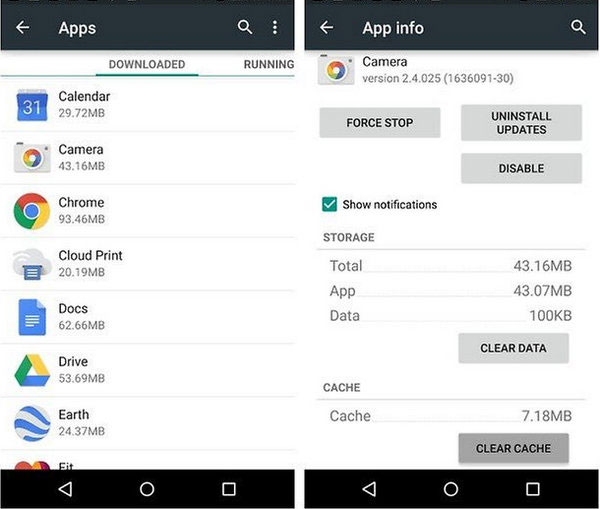
> Arreglar 2. Borrar la RAM del teléfono
Eliminación de la RAM de su dispositivo puede ayudar a corregir el error «Desafortunadamente, la configuración ha detenido» causado por la sobrecarga de memoria. Esto no eliminará ningún dato y puede resolver los bloqueos del teléfono vinculados a la memoria baja. Entonces, ¿cómo soluciono mi configuración? Sigo parando limpiando RAM:
- Abra la pantalla de aplicaciones reciente (presione larga la tecla de inicio o use el método de su dispositivo).
- Deslice las aplicaciones no utilizadas y toque Borrar para liberar RAM.
> Arreglar 3. Configuración de parada de fuerza
- Abra la aplicación Configuración (si es accesible) y busque configuración.
- Toque aplicaciones y notificaciones (o simplemente aplicaciones/administrador de aplicaciones, dependiendo de su dispositivo).
- Toque Consulte todas las aplicaciones (si es necesario), luego toque el menú de tres puntos y seleccione Mostrar sistema.
- Desplácese hacia abajo y seleccione Configuración.
- Haga clic en Force Stop, luego confirme si se le solicita.
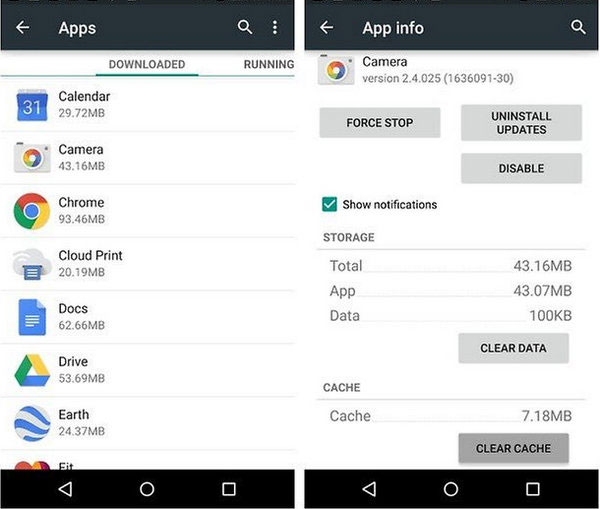
> Arreglar 4. Vuelva a flash de la ROM de stock
- Haga una copia de seguridad de los datos de su teléfono: esto borrará todo.
- Descargue la ROM de acciones correctas para su dispositivo desde el sitio oficial o foros de confianza como XDA.
- Instale la herramienta de flashing requerida (por ejemplo, Odin para Samsung, herramienta flash MI para Xiaomi).
- Habilite la depuración USB y el desbloqueo OEM en opciones de desarrollador.
- Arrancar en modo FastBoot/Descargar usando el combo de teclas correcto.
- Conecte su teléfono a una PC, cargue la ROM en la herramienta Flash y comience a flashear.
- Espere a que finalice el proceso: su teléfono se reiniciará automáticamente.
> Arreglar 5. Ingrese el modo seguro
- Mantenga presionado el botón de encendido hasta que aparezca el menú de encendido.
- Toque y mantenga presionado «APAGADO» hasta que vea la solicitud de 'Reiniciar al modo seguro'.
- Toque Aceptar para confirmar. Su dispositivo se reiniciará en modo seguro.
- Abra la configuración: si funciona ahora, es probable que una aplicación de terceros sea el problema.
- Desinstalar aplicaciones recientemente instaladas o sospechosas.
- Reinicie su teléfono normalmente para salir del modo seguro.
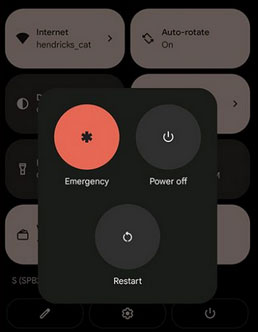
> Arreglar 6. Limpiar la partición de caché
Limpiar la partición de caché puede ayudar a corregir el error «Desafortunadamente, la configuración ha detenido» al eliminar el caché del sistema que puede causar fallas. Aquí le mostramos cómo arreglar la aplicación de configuración en Android limpiando la partición de caché:
- Apague su dispositivo.
- Ingrese el modo de recuperación utilizando el combo de teclas correcto (por ejemplo, potencia + volumen arriba + inicio para Samsung).
- En la pantalla de recuperación, use los botones de volumen para navegar para borrar la partición de caché.
- Presione el botón de encendido para confirmar.
- Una vez hecho esto, elija el sistema de reinicio ahora.
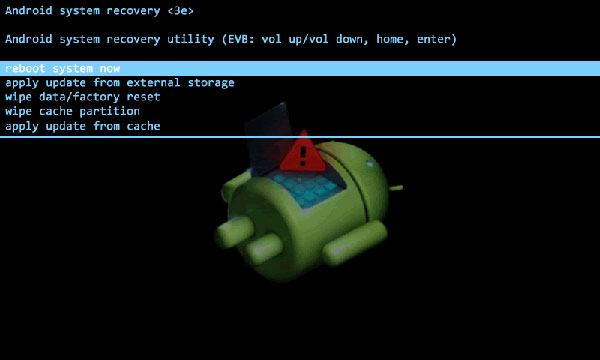
> Arreglar 7. Restablecer su teléfono de fábrica
- Navegue a «Configuración» en su menú Android, ya sea a través del menú o un atajo.
- Elija «General> Copia de seguridad y restablecimiento» (y potencialmente otras opciones relacionadas).
- Seleccione la opción «Restablecimiento de datos de fábrica».
- El dispositivo le informará sobre las implicaciones de ejecutar un reinicio de fábrica.
- Presione el botón «Restablecer teléfono» una vez más para continuar.
- Finalmente, haga clic en el botón «Borrar todo» para iniciar la restauración de la configuración de fábrica.
> Arreglar 8. Actualizar el sistema operativo Android
Si es accesible la configuración:
- Vaya a Configuración> Sistema> Actualización de software (o sobre el teléfono> Actualización del sistema, dependiendo de su dispositivo).
- Toque Verifique las actualizaciones.
- Si hay una actualización disponible, toque Descargar e instalar.
- Espere a que se complete la actualización y el dispositivo se reinicie.
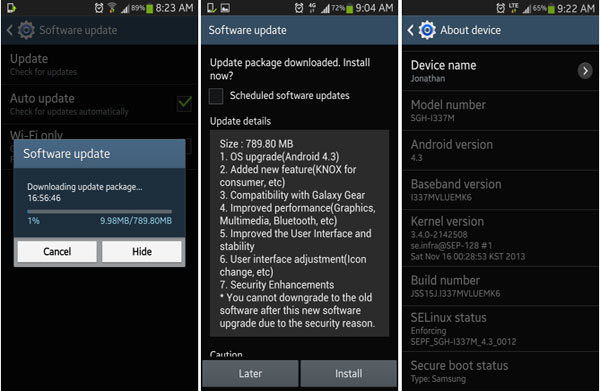
Si la configuración no funciona:
Use la suite PC del fabricante de su teléfono (por ejemplo, Samsung Smart Switch, Xiaomi Mi PC Suite) para verificar e instalar actualizaciones a través de la computadora.
¿La actualización del sistema Android no pudo instalar? Causas y 10 soluciones
> Arreglar 9. Reinstale la actualización de Google
Aunque Google Play Store puede no estar directamente relacionado, borrar su caché y desinstalar actualizaciones puede ayudar a corregir el error «Desafortunadamente, la configuración ha detenido».
Vaya a Configuración> Aplicaciones> Google Play Store, toque Borrar caché y luego desinstalar actualizaciones. Reinicie su dispositivo para ver si el problema está resuelto.
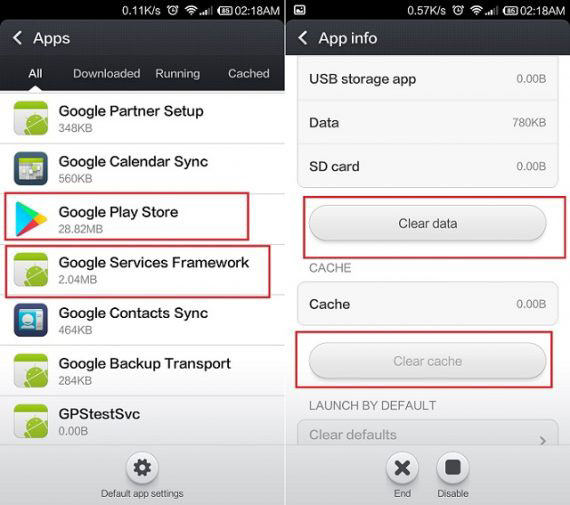
> Arreglar 10. Reinicie su teléfono
Este simple paso puede resolver muchos problemas, incluidos los relacionados con los datos almacenados en caché. Para corregir el error «Desafortunadamente, la configuración ha detenido», intente reiniciar su dispositivo:
- Mantenga presionado el botón de encendido.
- Toque reiniciar/reiniciar en el menú.
- Espere a que su teléfono reinicie.
Parte 2: Lamentablemente, la configuración se ha detenido en Android de manera experta
Reparación de Android es una herramienta confiable para solucionar problemas de Android como el error «Desafortunadamente, la configuración ha detenido». Resuelve problemas del sistema, incluidos los bloqueos de aplicaciones y los problemas de rendimiento, sin dificultad. Fácil de usar, restaura rápidamente la funcionalidad de su dispositivo, por lo que es una excelente opción para solucionar problemas de errores persistentes.
Características centrales de la reparación de Android:
- Arreglar varios problemas relacionados con el sistema, incluido el Android, desafortunadamente se ha detenido.
- Ofrezca la forma más fácil de que su teléfono vuelva a la normalidad.
- Repare más de 1,000 dispositivos Android con una alta tasa de éxito.
- Trabajar para AT&T, Verizon, Vodafone, Sprint, T-Mobile, Orange y otros.
- Bastante fácil y seguro de usar.

Recommended Read: Cómo solucionar el iPhone 16/15/14 atascado en la configuración del Apple ID
Guía del usuario:
Paso uno: Comience por instalar y iniciar el software en su computadora. Una vez que la aplicación esté abierta, navegue a la sección «Reparación del sistema» y conecte su dispositivo a la computadora con un cable USB.
Paso dos: Seleccione «Reparación de Android» en el menú izquierdo. Revise las opciones presentadas y haga clic en «Inicio». En la siguiente ventana, ingrese la información requerida sobre su dispositivo y haga clic en «Siguiente» para continuar.
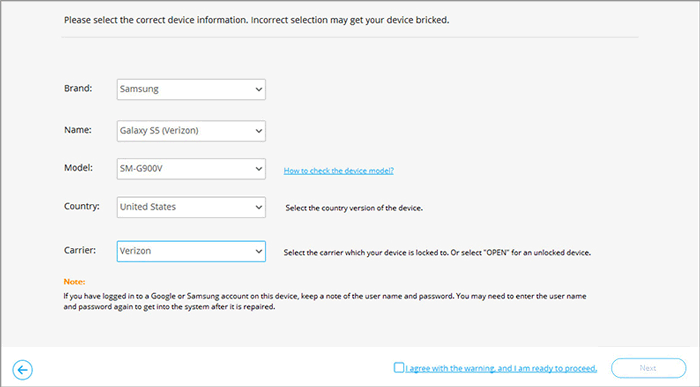
Paso tres: Ingrese «000000» en el campo especificado y haga clic en «Confirmar». Tenga en cuenta que usar este programa puede conducir a la pérdida de datos en su teléfono inteligente.
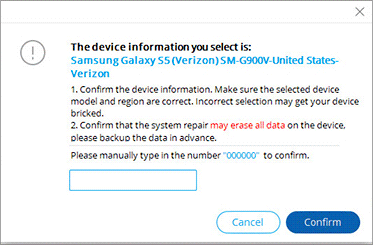
Paso cuatro:
Para dispositivos con un botón «Inicio»: apague el dispositivo, luego presione y mantenga presionado los botones «Sprint, Home, Power y Volume Down» simultáneamente durante unos 10 segundos. Suelte todos los botones, luego presione «Volumen Up» para ingresar al modo de descarga.

Para dispositivos sin un botón «Inicio»: apagar el dispositivo, luego presione y mantenga presionado los botones «Potencia, Bixby y Volumen Down» durante aproximadamente 10 segundos. Suelte los botones y luego presione «Volumen Up».
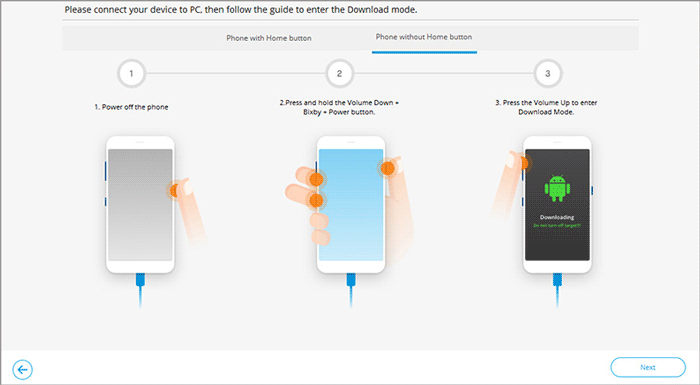
Paso cinco: Después de ingresar al modo de descarga, haga clic en «Siguiente» para descargar el firmware. Luego, el software comenzará el proceso de reparación del error «Configuración se detiene en Android».
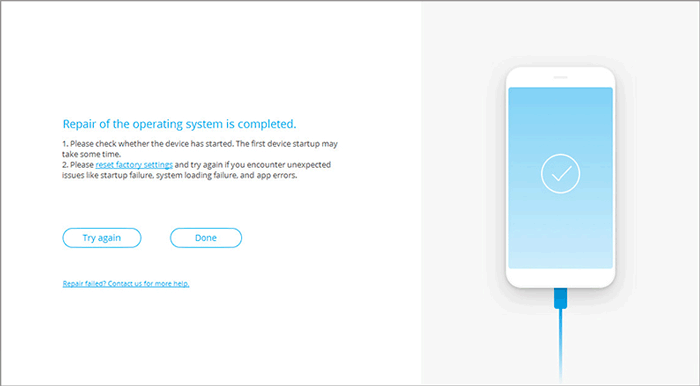
Al final
Después de explorar varios métodos para solucionar el problema «Desafortunadamente, la configuración se ha detenido en Android», está claro que resolver este problema es esencial para restaurar la funcionalidad completa de su dispositivo. Para la solución más confiable y efectiva, recomendamos usar Reparación de Android. Esta herramienta ofrece la tasa de éxito más alta para la resolución de problemas y la reparación de problemas del sistema Android, asegurando que su teléfono funcione sin problemas nuevamente.

